- YouTube ist eine der größten Plattformen für Live-Streaming, aber Benutzer haben gemeldet, dass sie den Fehler erhalten: YouTube empfängt nicht genug Video, um ein reibungsloses Streaming aufrechtzuerhalten.
- 4K-Streaming wird auf YouTube unterstützt, Benutzer müssen jedoch über die richtige Ausrüstung und kompatible Software verfügen.
- Eine instabile oder schlechte Internetverbindung kann die Qualität des Streams beeinträchtigen. Eine geringe Bandbreite kann auch ein reibungsloses Streaming verhindern.
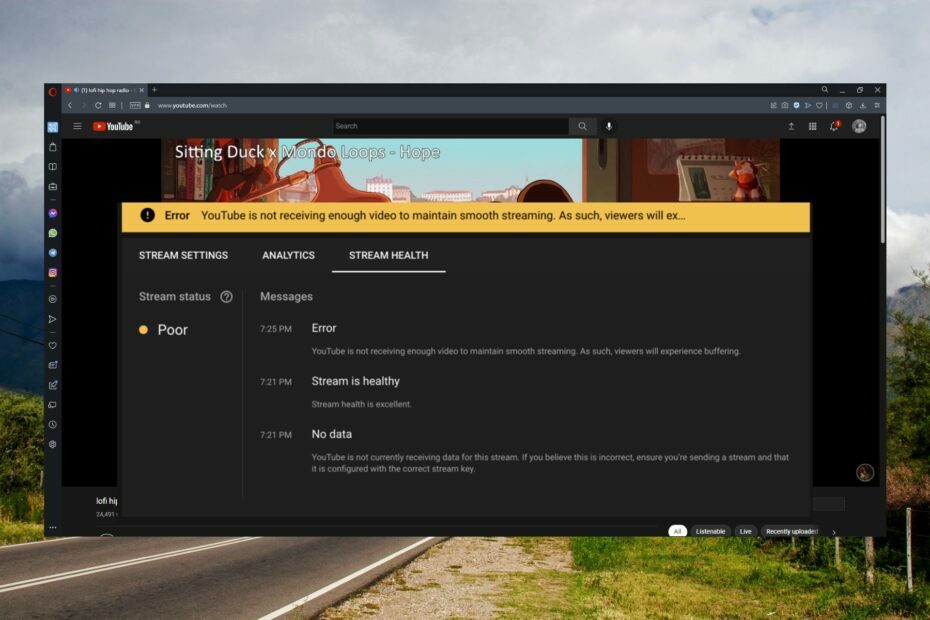
XINSTALLIEREN SIE, INDEM SIE AUF DIE DOWNLOAD-DATEI KLICKEN
Diese Software repariert häufige Computerfehler, schützt Sie vor Dateiverlust, Malware und Hardwarefehlern und optimiert Ihren PC für maximale Leistung. Beheben Sie PC-Probleme und entfernen Sie Viren jetzt in 3 einfachen Schritten:
- Laden Sie das Restoro PC-Reparaturtool herunter das kommt mit patentierten Technologien (Patent vorhanden hier).
- Klicken Scan starten um Windows-Probleme zu finden, die PC-Probleme verursachen könnten.
- Klicken Alles reparieren um Probleme zu beheben, die die Sicherheit und Leistung Ihres Computers beeinträchtigen.
- Restoro wurde heruntergeladen von 0 Leser in diesem Monat.
Live-Streaming auf YouTube wird immer beliebter, da es Gamern und Influencern ermöglicht, mehr mit ihren Zuschauern in Kontakt zu treten. Ein qualitativ hochwertiger Stream ist unerlässlich, um ein Publikum zu gewinnen. Lesen Sie weiter, um die Lösung dafür zu finden, dass YouTube nicht genügend Videos empfängt, um das Streaming aufrechtzuerhalten.
Kann ich 4K auf YouTube streamen?
YouTube unterstützt Streaming in 4K für Benutzer mit kompatibler Ausrüstung und Software. Zuschauer können 4K-Streams von YouTube von ihrem PC und Smartphone aus ansehen, da YouTube 4K-Unterstützung für Android und iOS anbietet.
Bei Interesse an der beste YouTube-Live-Streaming-Software, dafür haben wir Empfehlungen.
Warum ist mein Stream von schlechter Qualität?
Die häufigste Ursache für einen Stream mit geringer Qualität ist eine schlechte Internetverbindung oder eine geringe Bandbreite. Instabile Internetverbindungen oder Verbindungen aus öffentlichen Netzen sind nicht sehr zuverlässig und können die Qualität des Streams beeinträchtigen.
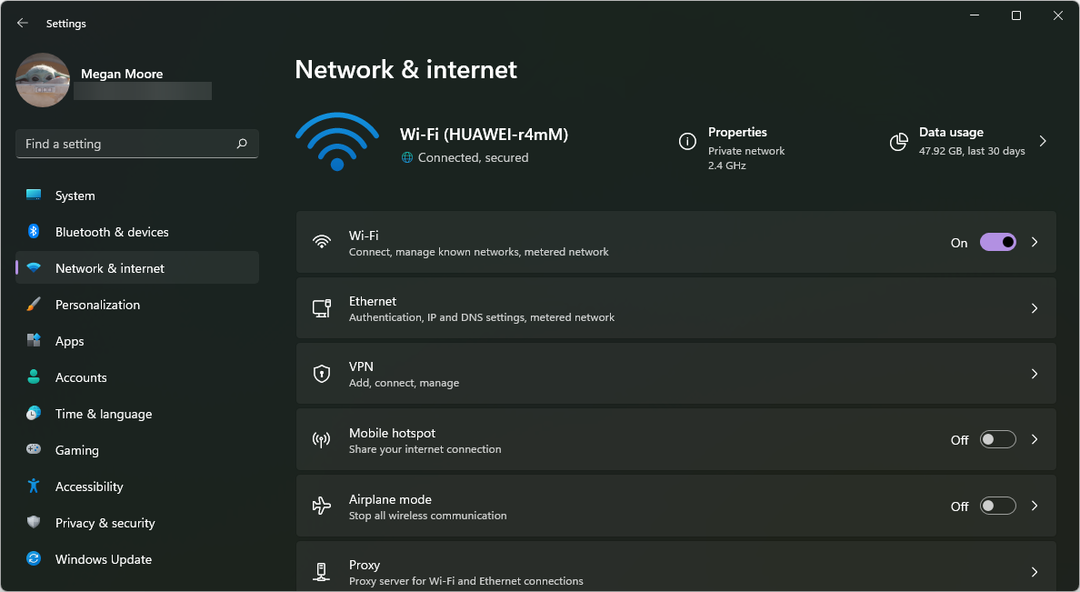
Eine weitere Ursache könnte eine Anhäufung von gespeicherten Daten und Cache von YouTube oder widersprüchliche Apps sein. Benutzer melden den Erhalt des Fehlers: YouTube empfängt nicht genügend Videos, um ein reibungsloses Streaming aufrechtzuerhalten für folgende Plattformen:
- vMix
- ATEM
- OBS
- FFmpeg
- Wirecast
Was kann ich tun, wenn YouTube die Streaming-Qualität nicht aufrechterhalten kann? Wie kann ich meine Stream-Auflösung verbessern?
1. Überprüfen Sie die Internetverbindung
Eine stabile Internetverbindung ist für einen Stream in guter Qualität unerlässlich. Wenn Sie den Fehler erhalten: YouTube empfängt nicht genügend Videos, um ein reibungsloses Streaming aufrechtzuerhalten, der größte Übeltäter kann eine unzuverlässige Verbindung sein.
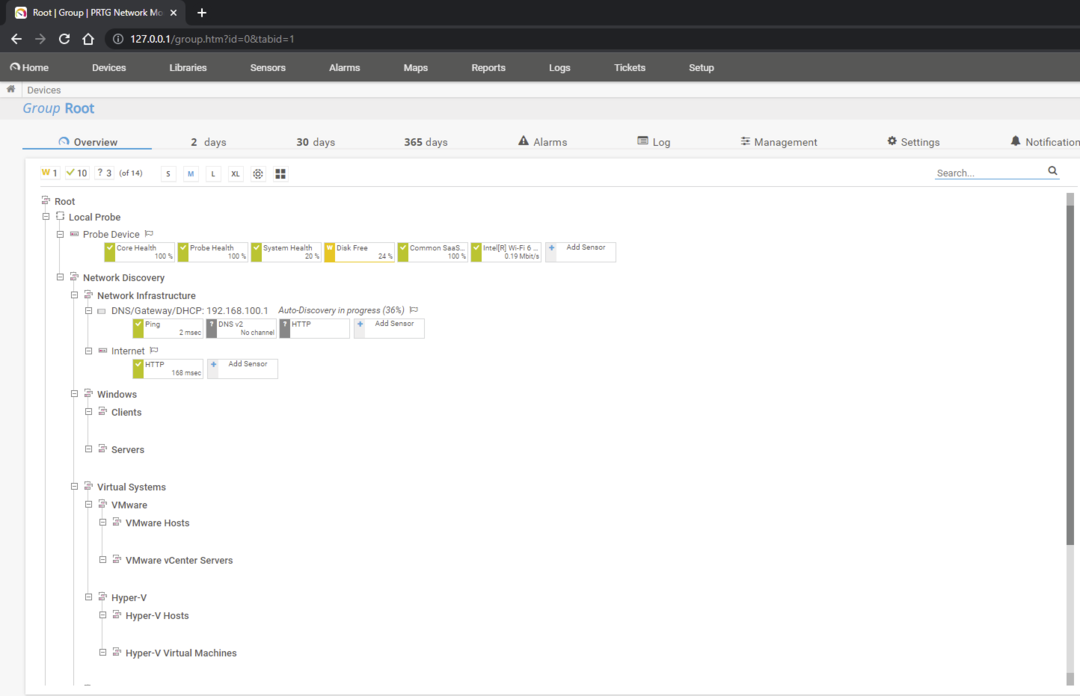
Benutzer können ihre Netzwerkverbindung jedoch mithilfe von Tools überwachen. Schauen Sie sich unsere Empfehlungen für die an Beste Ping-Monitoring-Software um einen niedrigen Ping-Wert zu gewährleisten.
2. Passen Sie die Bitrate an
Die Videobitrate ist die Datenmenge, die während eines bestimmten Zeitraums übertragen wird. Für verzögerungsfreies Streaming liegt die empfohlene Bitrate für ein 1080p-Video zwischen 4.500 und 9.000 kbps.
YouTube stellt den Stream eines Benutzers jedoch automatisch auf eine variable Bitrate ein, was bedeutet, dass YouTube die Auflösung und Bildrate während des Streamings erkennt. Benutzer können ihre Bitrate manuell anpassen, indem sie die manuelle Auflösung aktivieren und so ein reibungsloses Streaming aufrechterhalten.
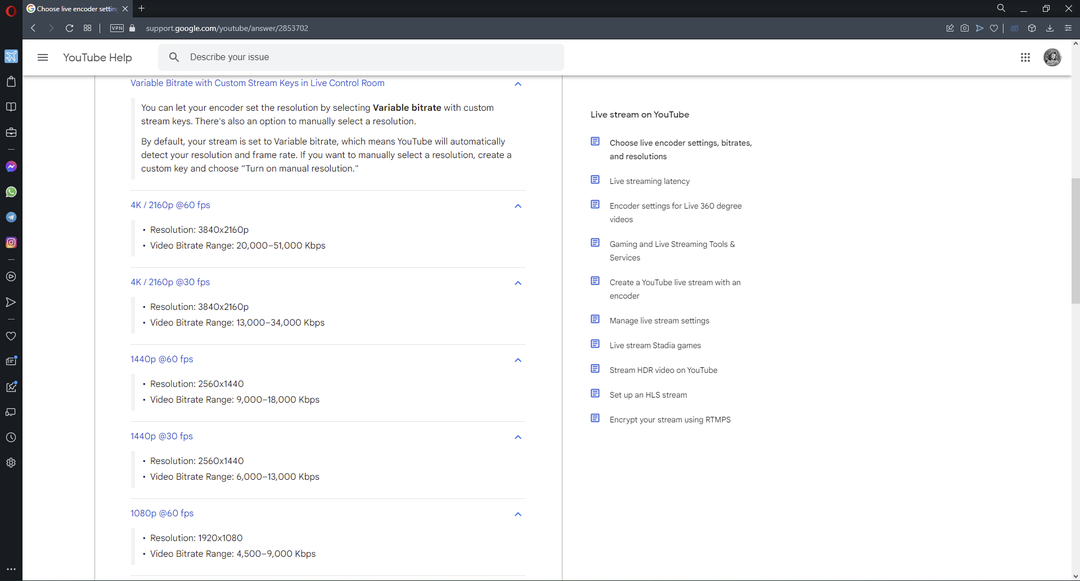
- 4 schnelle Möglichkeiten zur Behebung von Neon-Streaming- und Pufferungsproblemen
- 3 schnelle Möglichkeiten zur Behebung von Sling-Fehler 6-9 und Sling-Fehler 22-30
3. Browser-Cache löschen
- Öffnen Sie in Ihrem Browser das Menü in der oberen Ecke.
- Klicke auf Einstellungen.
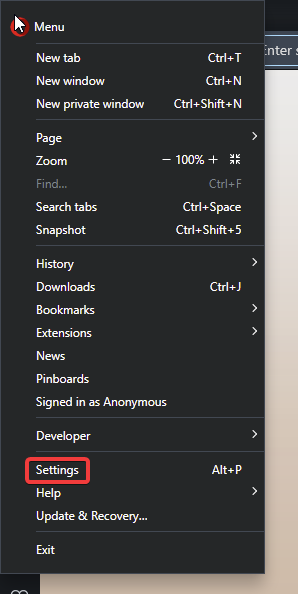
- Unter Privatsphäre & Sicherheit, auswählen Browserdaten löschen.
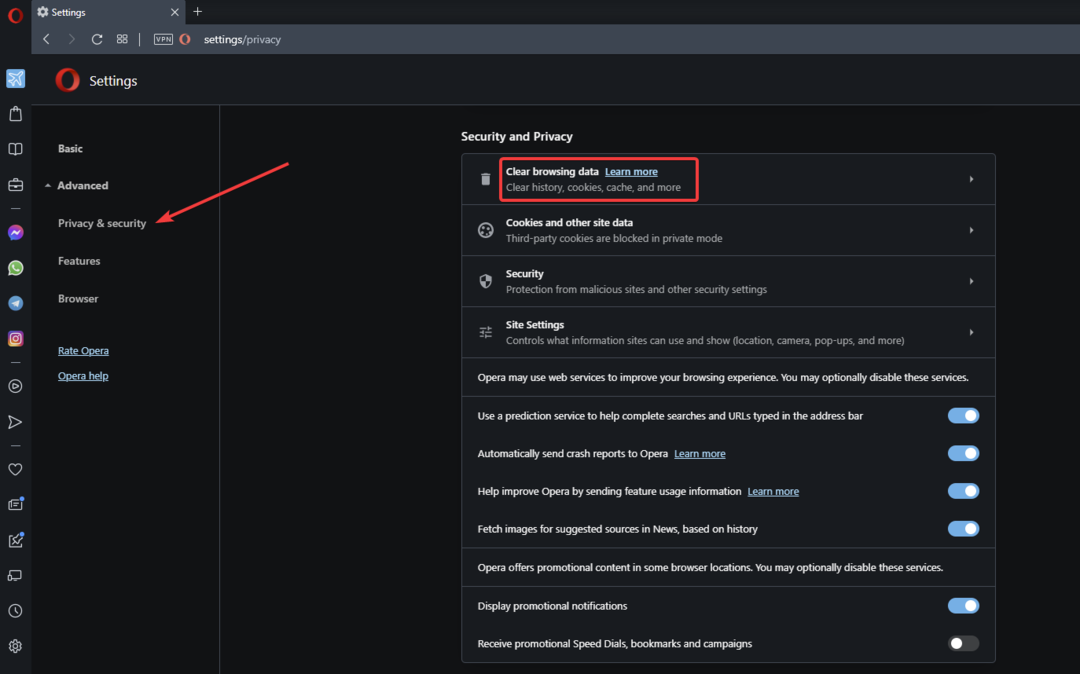
- Klicken Daten löschen.
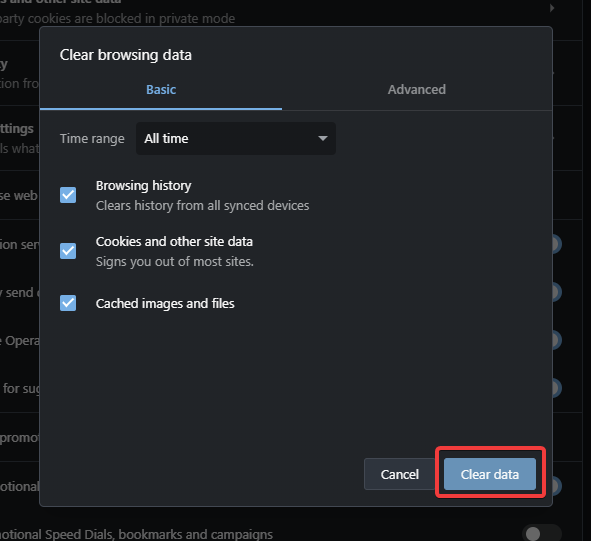
- Starten Sie Ihren Browser neu.
Wenn Ihr Browser-Cache und Ihre Daten längere Zeit nicht gelöscht wurden, kann dies zu Problemen führen und Ihre YouTube-Streams beeinträchtigen. Durch das Löschen von Browserdaten kann die Auflösungsqualität verbessert werden.
Wenn Sie mehr Optionen und eine eingehende Analyse der Browserdaten wünschen, verwenden Sie CCleaner um Ihren Browser zu reinigen. Es organisiert Ihre Daten in spezifischeren Kategorien wie Download-Verlauf, Cookies, zuletzt gespeicherte Datei und mehr.
4. Reduzieren Sie die Videoqualität
Wenn Sie nach dem Ausführen der obigen Schritte immer noch den Fehler erhalten, ist es am besten, die Videoqualität zu reduzieren. Benutzer können die Auflösung in den Videoeinstellungen anpassen. Wenn nicht genügend Bandbreite zur Verfügung steht oder diese überlastet ist, besteht die einzige Möglichkeit für ein reibungsloses Streaming darin, die Qualität des Videos zu reduzieren.

Was beeinflusst die Video-Streaming-Qualität?
Es gibt eine Reihe von Aspekten, die sich auf die Qualität des Video-Streamings auswirken können. Einige davon sind Bandbreite und Internetgeschwindigkeit und -einstellungen. Die Prozessorgeschwindigkeit und die Cache-Größe Ihres Computers haben jedoch auch einen großen Einfluss auf die Streaming-Qualität.
Hoffentlich hat eine der oben genannten Lösungen dazu beigetragen, den Fehler zu beheben, dass YouTube nicht genügend Videos empfängt, um ein reibungsloses Streaming aufrechtzuerhalten. Teilen Sie uns mit, welcher Schritt Ihnen geholfen hat, YouTube-Stream-Verzögerungen zu beheben, oder ob eine andere Lösung, die oben nicht aufgeführt ist, funktioniert hat.
 Haben Sie immer noch Probleme?Beheben Sie sie mit diesem Tool:
Haben Sie immer noch Probleme?Beheben Sie sie mit diesem Tool:
- Laden Sie dieses PC-Reparatur-Tool herunter auf TrustPilot.com mit „Großartig“ bewertet (Download beginnt auf dieser Seite).
- Klicken Scan starten um Windows-Probleme zu finden, die PC-Probleme verursachen könnten.
- Klicken Alles reparieren um Probleme mit patentierten Technologien zu beheben (Exklusiver Rabatt für unsere Leser).
Restoro wurde heruntergeladen von 0 Leser in diesem Monat.


